Как добавить аккаунт WhatsApp Business в профиль Instagram*
Недавно в Instagram появилась новая функция – установка кнопки Ватсап в шапку аккаунта. Если раньше, чтобы клиент написал вам в WhatsApp, нужно было вставлять в шапку активную ссылку или делать кнопку с помощью сторонних сервисов, то теперь эта функция доступна по умолчанию. А поле для активной ссылки вы можете использовать, например, чтобы разместить адрес своего сайта.
Но здесь есть некоторые ограничения – подключить новую функцию могут только владельцы профессиональных аккаунтов Instagram* (категорий «Автор» и «Бизнес») и использовать нужно номер, привязанный к WhatsApp Business, а не к обычной версии мессенджера.
Зачем подключать WhatsApp к бизнес-аккаунту в Инстаграм*
Да, потенциальные клиенты могут написать и напрямую в Instagram*, но все же использовать WhatsApp удобнее по нескольким пунктам:
- В Instagram* вы можете пропустить сообщение от клиента – в директ приходит множество спама, рассылок, ответов на истории и других неважных сообщений.
 Кроме того, если вы не подписаны на пользователя, его сообщение может прийти в «Запросы», и вы его не увидите.
Кроме того, если вы не подписаны на пользователя, его сообщение может прийти в «Запросы», и вы его не увидите. - Многим удобнее общаться именно в WhatsApp, а не в Instagram именно по этой же причине. Например, у некоторых пользователей даже отключены оповещения от соцсети.
- Если у вас крупный аккаунт, и заказами занимаются отдельные менеджеры, то им гораздо легче будет работать с отдельным каналом, в который будут писать только «подогретые» клиенты.
- В профиле WhatsApp Business можно разместить дополнительную информацию о компании, а также заготовить там автоматические ответы и помечать диалоги ярлыками – это очень удобно при дальнейшей работе с клиентами.
Таким образом, использовать Ватсап удобнее и для вас, и для клиента – нужный диалог не потеряется в обилии рекламы, спама и других отвлекающих факторов. К тому же, вы сможете разделить обязанности своих менеджеров: один будет вести Instagram-аккаунт и отвечать на комментарии, а другой – принимать заявки в WhatsApp. Это гораздо продуктивнее.
Это гораздо продуктивнее.
Как добавить ссылку на WhatsApp в профиль Instagram*
Перед тем, как добавить ссылку на свой аккаунт, нужно решить, куда она будет вести – от этого будет зависеть способ добавления:
- В личный профиль WhatsApp – может подойти для малого бизнеса, если вы уже активно работаете с клиентами через личный аккаунт;
- В бизнес-профиль WhatsApp – бизнес-приложение дает гораздо больше возможностей для оптимизации работы с клиентами.
Как добавить ссылку на стандартный мессенджер WhatsApp
Если вы по каким-либо причинам не хотите скачивать отдельное приложение для бизнеса, можно добавить в Instagram ссылку на свой личный Ватсап. Но при этом будьте готовы, что на все запросы вам придется отвечать вручную, и рассортировать диалоги будет нельзя.
Перевести клиентов в диалог WhatsApp в этом случае можно только через гиперссылку, разместив ее в шапке профиля – кнопку создать не получится. Ссылка должна выглядеть таким образом:
https://api. whatsapp.com/send?phone=***
whatsapp.com/send?phone=***
Вместо звездочек нужно вставить свой номер телефона, начиная с «7» (без «+»).
Если у вас несколько каналов связи, или, кроме WhatsApp, вам важно дать ссылку на сайт, то можно воспользоваться специальными сервисом – например, Taplink. Тогда в шапке профиля вам нужно разместить ссылку на ваш Taplink, а уже в Taplink сделать ссылки на сайт, WhatsApp и другие каналы.
По тому же принципу можно добавить в ссылку приветственное сообщение от клиента (без пробелов). Это нужно, чтобы клиент не тратил время на написание приветствия. В поле <приветственноесообщение> нужно указать текст сообщения, например, «Здравствуйте!»:
https://wa.me<номертелефона>?text=<приветственноесообщение>
Также можно создать приветственное сообщение с пробелами:
https://api.whatsapp.com/send?phone=<номер телефона>&text=<текст1>%20<текст2>%20<текст3>
При этом <текст1>, <текст2>, <текст3> и т. д. – это отдельные слова сообщения. По этому шаблону можно увеличивать их количество.
д. – это отдельные слова сообщения. По этому шаблону можно увеличивать их количество.
Когда клиент перейдет по ссылке, он попадет в диалог с вами в WhatsApp, и у него уже будет написано приветственное сообщение. Клиенту останется только нажать кнопку «Отправить».
Как добавить ссылку на WhatsApp Business
Если вы не хотите указывать номер WhatsApp Business в виде кнопки, вы можете разместить в шапку профиля ссылку на диалог с вами. Для этого:
- Зайдите в меню приложения WhatsApp Business и выберите «Настройки».
- Выберите «Инструменты для бизнеса» и найдите пункт «Короткая ссылка».
- Нажмите пункт и скопируйте появившуюся ссылку.
- Включите ползунок «Сообщение», чтобы клиенты смогли написать сообщение после перехода по вашей короткой ссылке.
Но сгенерированная бизнес-аккаунтом ссылка часто выглядит длинной и громоздкой, она будет плохо смотреться в профиле Instagram*. Поэтому используйте специальные сервисы для сокращения ссылок – например, бесплатный «Кликер» или платный Whatcapp. Последний позволяет прописать в ссылке ваш никнейм в Instagram.
Последний позволяет прописать в ссылке ваш никнейм в Instagram.
Добавление ссылки на WhatsApp в профиль Instagram* по шагам
- Зайдите в свой аккаунт и нажмите кнопку «Редактировать профиль» (в личном аккаунте) или «Изменить» (в бизнес-аккаунте) под шапкой профиля;
- Вставьте нужную ссылку в поле «Сайт»;
- Теперь в аккаунте появится кликабельная ссылка.
Внимание: добавляйте ссылку только в отдельное поле «Сайт». Если добавить ее в описание, она не будет кликабельной.
Как добавить кнопку со ссылкой на WhatsApp Business
Помните, что такой способ подключения доступен только для профессиональных аккаунтов Instagram* и для WhatsApp Business. То есть, сначала вам нужно будет скачать бизнес-приложение. Кроме легкой интеграции с Instagram* оно даст вам расширенные возможности. Вы сможете указать подробную информацию о компании, настроить автоответы на популярные вопросы, автоматическое приветствие и статус «Нет на месте», а также помечать диалоги ярлыками, чтобы фильтровать их.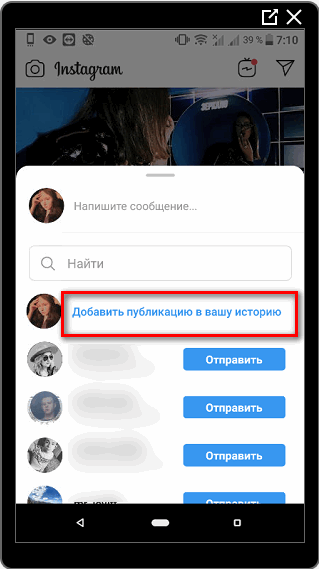 Например, вы можете отметить разными ярлыками новых клиентов, тех, кто готовится сделать заказ, уже оплативших и т.д. О том как перейти на бизнес-аккаунт Whatsapp Business и перенести чаты читайте в статье.
Например, вы можете отметить разными ярлыками новых клиентов, тех, кто готовится сделать заказ, уже оплативших и т.д. О том как перейти на бизнес-аккаунт Whatsapp Business и перенести чаты читайте в статье.
Если у вас уже есть обычный WhatsApp, то, чтобы создать аккаунт в приложении WhatsApp Business, вам потребуется другой номер телефона. При этом удалять стандартный мессенджер не нужно – оба этих приложения могут одновременно быть на одном смартфоне. Но если вы уже ведете рабочие переписки в обычном мессенджере, вы можете перенести их в Ватсап бизнес. Читайте больше о том как подключить второй номер в WhatsApp в статье.
Также вам нужно будет перевести свой личный профиль Instagram* в профессиональный режим – если вы еще этого не сделали. Для этого зайдите в настройки личного профиля, выберите пункт «Аккаунт» и пролистайте до пункта «Переключиться на профессиональный аккаунт».
Ссылку на аккаунт в бизнес-приложении можно добавить в виде кнопки, которая появится под шапкой профиля.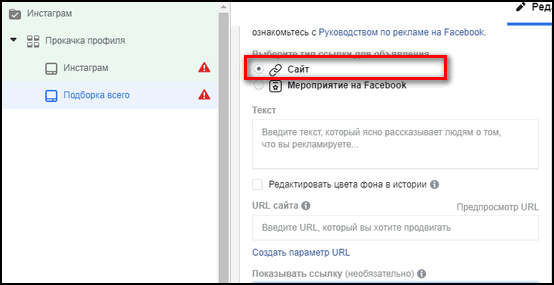 Для этого:
Для этого:
- Зайдите на свою страницу в Instagram* и нажмите «Редактировать профиль» под шапкой профиля.
- В открывшемся меню выберите «Способы связи».
- Вам откроется список способов связи, среди которых нужно выбрать «Номер телефона WhatsApp Business».
- Если вы указывали номер телефона при регистрации в Instagram*, он будет стоять там по умолчанию – если он привязан к WhatsApp Business, то выберите его. Если нет, то введите нужный номер вручную и нажмите «Отправить код».
- После этого в бизнес-приложение WhatsApp на смартфоне придет код подтверждения. Введите код в соответствующее поле в Instagram.
- В вашем Instagram* аккаунте появится кнопка «Контакты» – при нажатии на нее пользователи попадут в WhatsApp-диалог с вами.
Возможные проблемы и их решение при добавлении ссылки WhatsApp в бизнес-аккаунт Instagram*
Ссылку на WhatsApp заблокировали
Это может случиться, если вы часто отправляете ссылку на переписку с вами в директ. Instagram* может посчитать, что вы бот, и временно заблокирует ссылку. Чтобы избавиться от блока, ограничьте активность в следующие несколько дней или просто замените ссылку на другую. А так – старайтесь в будущем не заниматься массовыми рассылками.
Instagram* может посчитать, что вы бот, и временно заблокирует ссылку. Чтобы избавиться от блока, ограничьте активность в следующие несколько дней или просто замените ссылку на другую. А так – старайтесь в будущем не заниматься массовыми рассылками.
Ссылка не работает
Чаще всего причина в том, что вы неправильно указали ссылку – например, случайно добавили пробел или лишние знаки. Проверьте ссылку и исправьте ошибки, если они есть. Если ссылка в WhatsApp Business все еще не работает, получите в приложении новую и поставьте ее вместо старой.
Instagram* ограничивает рекламу
Вы можете заметить, что после размещения ссылки на WhatsApp у вас появились ограничения на рекламу в Instagram*. Это происходит, потому что WhatsApp и Instagram* конкурируют. Чтобы справиться с проблемой, сократите полученную ссылку через специальные сервисы (мы писали об этом выше). После этого проверьте, чтобы в полученной ссылке не было ничего, что напоминало бы слово WhatsApp.
Заключение
WhatsApp – отличный способ всегда быть на связи с клиентами и не потеряться в потоке входящих сообщений. К тому же, подключить ссылку на Ватсап – очень простая задача. Конечно, наилучший результат вы получите, если будете использовать профессиональный аккаунт Instagram* + приложение WhatsApp Business. Так вы сможете добавить отдельную кнопку, которая будет вести пользователей сразу на диалог с вами.
К тому же, подключить ссылку на Ватсап – очень простая задача. Конечно, наилучший результат вы получите, если будете использовать профессиональный аккаунт Instagram* + приложение WhatsApp Business. Так вы сможете добавить отдельную кнопку, которая будет вести пользователей сразу на диалог с вами.
* Деятельность Meta (соцсети Facebook и Instagram) запрещена в России как экстремистская.
Как разместить Instagram на своем веб-сайте Для бизнеса Для чайников
Изучить книгу Купить на Amazon
Вы можете добавить Instagram прямо на свой веб-сайт несколькими способами. Основные три тактики, обсуждаемые здесь, заключаются в следующем:- Связывание кнопки на вашем сайте с Instagram
- Разрешение пользователям делиться вашими статьями или сообщениями в блогах в своих учетных записях в социальных сетях
- Встраивание вашей ленты Instagram на ваш сайт
Точные инструкции по добавлению этих элементов на ваш веб-сайт могут отличаться в зависимости от того, как был создан ваш веб-сайт. Если вы не создавали свой веб-сайт, при необходимости обратитесь за помощью к своему веб-мастеру.
Если вы не создавали свой веб-сайт, при необходимости обратитесь за помощью к своему веб-мастеру.
Ссылка вашего веб-сайта на вашу страницу в Instagram
Если у вас есть веб-сайт, все социальные сети вашего бизнеса должны быть связаны с ним, чтобы ваши потенциальные клиенты могли легко найти вас и подписаться на вас в Instagram, Facebook и т. д. Большинство создателей веб-сайтов, таких как Wix, SquareSpace и GoDaddy, предлагают различные значки социальных сетей, которые вы можете легко добавить. В частности, для Instagram вам необходимо связать значок со своим веб-адресом Instagram 9.0030 :Добавьте ссылки на свой профиль в социальных сетях на своем веб-сайте.
Если ваш сайт создан не на платформе конструктора сайтов, вы все равно можете добавить ссылку на Instagram. Вот как:
- Выполните поиск в Google значка Instagram, доступного для загрузки.

Многие из них доступны бесплатно.
- Загрузите значок, который лучше всего соответствует дизайну вашего веб-сайта, и сохраните его на свой компьютер.
- Перейдите в систему управления контентом или серверную часть вашего веб-сайта.
Детали этого процесса выходят за рамки книги. При необходимости обратитесь за помощью к своему веб-мастеру.
- Добавьте значок социальной сети Instagram на свою страницу, как и любое другое изображение.
- Свяжите значок Instagram с http://www.instagram.com/yourusername .
Вот и все. Повторите процесс для всех активных бизнес-аккаунтов в социальных сетях.
Перед загрузкой значков социальных сетей убедитесь, что они имеют правильный размер (одинакового размера, не слишком большие и не маленькие). Стандартный размер иконок социальных сетей — 32 x 32 пикселя.
Разрешение другим делиться вашим контентом через Instagram
Вы, вероятно, заметили и использовали кнопки «Поделиться» в социальных сетях, которые обычно появляются вверху или внизу веб-статьи или блога.
Кнопки обмена в социальных сетях для различных сетей доступны в нижней части этой веб-статьи.
Мы по-прежнему рекомендуем вам добавить другие социальные сети, чтобы расширить охват вашего контента. Большинство создателей веб-сайтов имеют виджеты кнопки «Поделиться», чтобы вы могли легко делиться своим контентом. Если у вас есть собственный веб-сайт, вот несколько веб-сайтов, которые работают аналогичным образом и предлагают решения для кнопки «Поделиться» бесплатно или за небольшую ежемесячную плату:
- Добавить это
- Добавить к любому
- Поделиться
Встраивание вашей ленты Instagram на ваш сайт
Хотите побудить посетителей вашего сайта проверить ваш профиль в Instagram? Добавьте ленту Instagram на одну из страниц вашего сайта.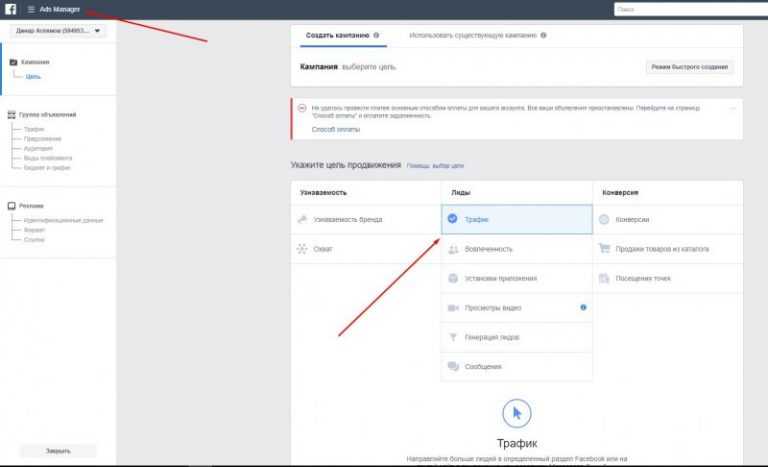 Пользователи нажимают на отдельное изображение, чтобы перейти к этому изображению в вашем профиле Instagram. Это отличный способ соблазнить людей зайти на ваш аккаунт.
Пользователи нажимают на отдельное изображение, чтобы перейти к этому изображению в вашем профиле Instagram. Это отличный способ соблазнить людей зайти на ваш аккаунт.Лента Instagram этого веб-сайта встроена в одну из его веб-страниц.
Прежде чем встроить ленту Instagram на свой веб-сайт, продумайте свою стратегию. Вы бы предпочли, чтобы ваша аудитория осталась на вашем сайте или перешла в Instagram? Убедитесь, что вы не переманиваете их из того места, где вы хотите, чтобы они были!
Многие компании, занимающиеся созданием веб-сайтов, предлагают виджеты или приложения, позволяющие легко вставлять ленту Instagram на свой веб-сайт. Следуйте их инструкциям по добавлению виджета ленты Instagram. Для этой задачи вам нужно знать свой веб-адрес в Instagram.- Соковыжималка
- POWr
- SnapWidget
- Зарегистрируйтесь на их веб-сайте, указав адрес электронной почты и пароль.

- Выберите Instagram в качестве социальной сети.
- Войдите в свою учетную запись Instagram и разрешите приложению доступ к вашей учетной записи.
- Укажите веб-адрес вашей учетной записи Instagram.
- Нажмите «Встроить на свой сайт» (или что-то подобное, например «Создать код для встраивания»), чтобы сгенерировать код для встраивания.
- Скопируйте и вставьте код для встраивания в серверную часть вашего веб-сайта на веб-страницу, где вы хотите, чтобы лента отображалась.
Если вы не знакомы с HTML-кодом своего веб-сайта, предоставьте веб-мастеру код для встраивания, чтобы он скопировал и вставил его в нужное место на своем веб-сайте.
Об этой статье
Эта статья взята из книги:
- Instagram For Business For Dummies,
Об авторах книги:
Дженн Херман (jenns_trends) — консультант по социальным сетям, спикер и всемирно известный Instagram эксперт.


 Кроме того, если вы не подписаны на пользователя, его сообщение может прийти в «Запросы», и вы его не увидите.
Кроме того, если вы не подписаны на пользователя, его сообщение может прийти в «Запросы», и вы его не увидите.
